Инсталирање ХП ЛасерЈет П2015 вишефункционалног управљачког програма штампача
Инсталирање управљачког програма за МФП је обавезан процес. Један уређај извршава неколико функција одједном, који треба контролисати не само хардвером, већ и систематично.
Садржај
Инсталација управљачког програма за ХП ЛасерЈет П2015
Постоји неколико релевантних и радних начина инсталирања специјалног софтвера за мултифункционални уређај који се разматра. Свако од њих ћемо разумети.
Метод 1: Службена веб страница
Ако уређај није најстарији и има званичну подршку, није тешко пронаћи управљач за њега на Интернет ресурсу произвођача.
- У заглављу налазимо секцију "Подршка" .
- Отвара се прозор у којем се налазе "Програми и управљачки програми" .
- На отвореној страни налази се линија за претрагу уређаја. Морамо унети "ХП ласерјет П2015" . Постоји понуда тренутног преласка на страницу ове опреме. Користимо ову прилику.
- Одмах смо понуђени да преузмемо све управљачке програме који су погодни за предметни модел. Најбоље је узети ону која је најсвежија и универзална. Ризик за прављење грешака у доношењу таквих одлука је скоро нула.
- Када се датотека преузме на рачунар, отворите је и распакирајте постојеће компоненте. Да бисте то урадили, ми одредимо путању (боље је оставити га подразумевано) и притисните "Унзип" .
- Након што почне ова радња са "Сетуп Визардом" . Позадински екран садржи уговор о лиценци. Не можете прочитати, само кликните на "ОК" .
- Изаберите режим инсталације. Најбоља опција је "Нормал" . Он региструје штампач у оперативном систему и учитава управљачки програм за њега.
- На крају, требало би кликнути на дугме "Финисх" , али тек након завршетка инсталације.


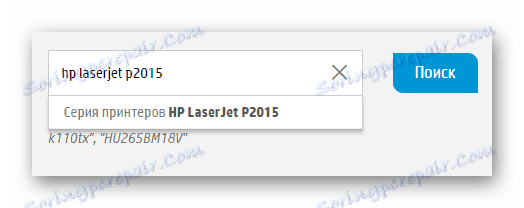
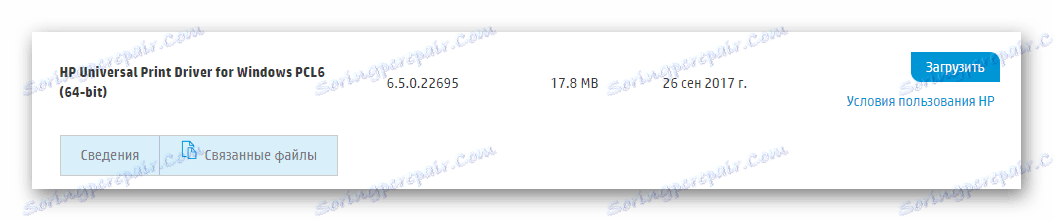
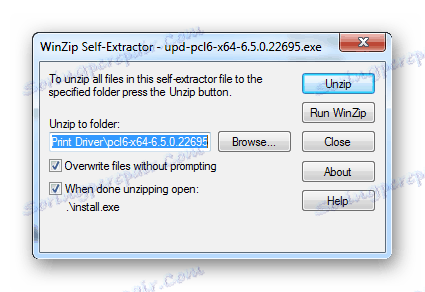
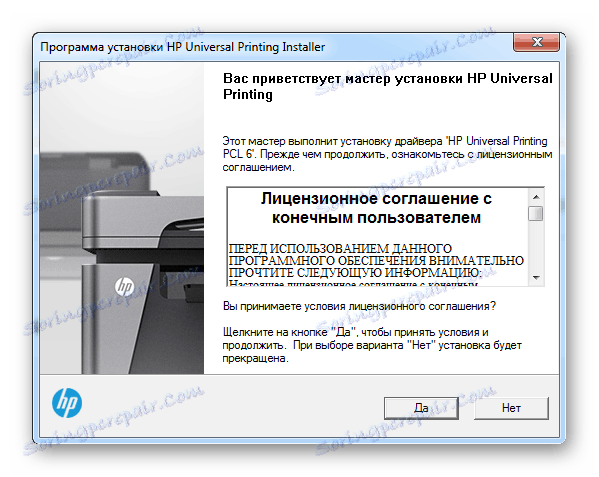
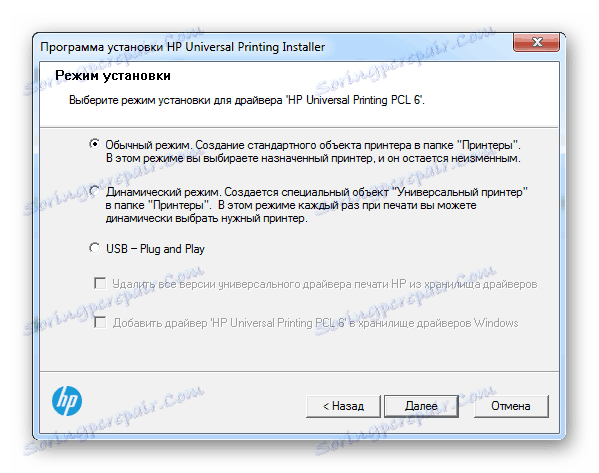
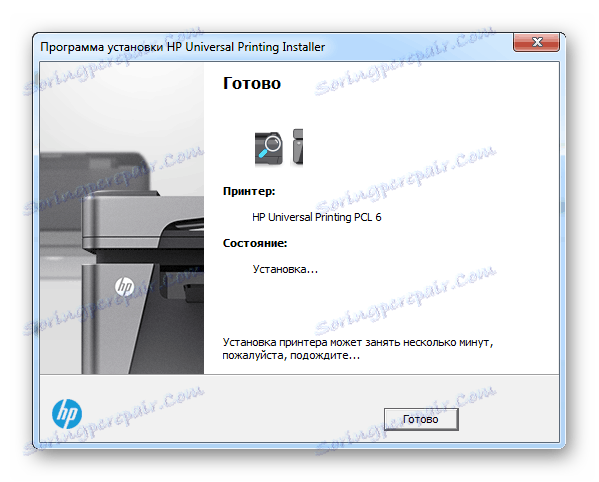
Ово довршава анализу методе. Остаје само да поново покренете рачунар.
Метод 2: Програми треће стране
Ако мислите да је инсталирање управљачког програма овом методом сувише тешко, можда је време да обратите пажњу на програме треће стране.
Довољан број апликација може задовољити вашу жељу за инсталирањем возача. И многи од њих то раде аутоматски и практично без интервенције корисника. Немојте далеко да боље сазнате о овом софтверу, јер само идите на линк испод, гдје можете упознати најбоље представнике таквог софтвера.
Прочитајте више: Најбољи програми за инсталирање драјвера

Између осталог, Дривер Боостер . И са разлогом: јасан интерфејс, једноставност коришћења и огромна база података о возачима - главне предности програма. Таква апликација може да обезбеди било који уређај специјалном софтверу и то ће радити за неколико минута. Покушајмо то разумјети.
- Чим се заврши преузимање инсталационог фајла, покрените га. Одмах ће се понудити да прочита уговор о лиценци. Ово се не може учинити, али одмах наставите са радом кликом на "Прихвати и инсталирај".
- Рачунар ће бити скениран аутоматски. У сваком случају не може се отказати, тако да само сачекамо завршетак.
- Комплетна слика о статусу сваког возача добијамо тек након завршетка претходне процедуре.
- Пошто нас интересује одређени уређај, једноставно уносимо "ХП ЛасерЈет П2015" у траку за претрагу.
- Наш уређај је наш штампач. Кликните на "Инсталирање" , а програм аутоматски преузима и инсталира управљачки програм.


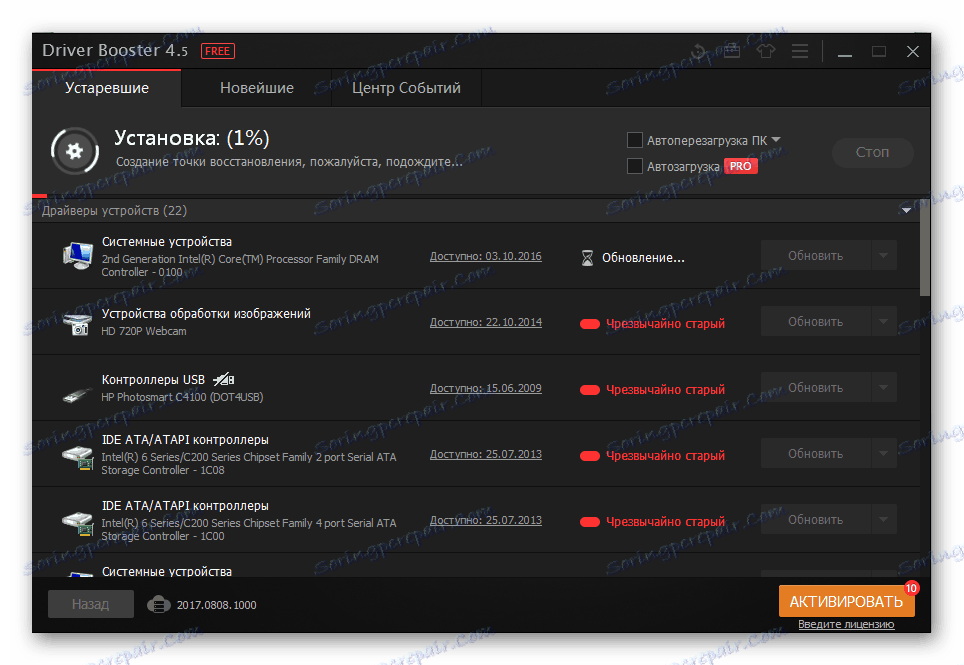
То ће се поново покренути.
Метод 3: ИД уређаја
Да бисте инсталирали возач, понекад вам чак и не треба да преузимате програме или услужне програме. Довољно је знати свој јединствени идентификатор. На Интернету постоје посебне веб странице на којима сви могу преузети софтвер за ову или ону опрему. Успут, дотични штампач има следећи ИД:
HEWLETT-PACKARDHP_CO8E3D

Сваки корисник рачунара може примијенити овај метод, чак и онај који није добро упућен у његову структуру. За више самопоуздања, можете прочитати посебан чланак на нашој веб страници, гдје се пуне упутства са свим насталим нијансама.
Прочитајте више: Користите ИД уређаја да бисте пронашли управљачки програм
Метод 4: Стандардни Виндовс алати
Да бисте инсталирали стандардни управљачки програм, чак ни не морате да посетите специјалне сајтове. Довољно и алат који може обезбедити оперативни систем Виндовс. Хајде да схватимо како на овај начин учитати посебан софтвер.
- За почетак, идите на било који начин у "Контролној табли" .
- Тражимо "уређаје и штампаче" . Направимо један клик.
![Локација дугмета уређаја и штампача хп ласерјет п2015]()
- На самом врху кликните на "Инсталл Принтер" .
- После тога, "Додајте локални штампач" .
- Лука је остао исти као што је предложио систем.
- Сада морамо наћи наш штампач на предложеној листи.
- Остаје само да бирамо име.
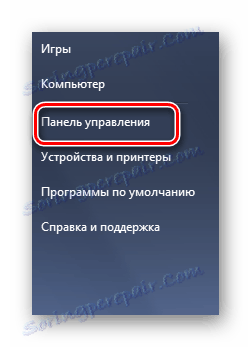
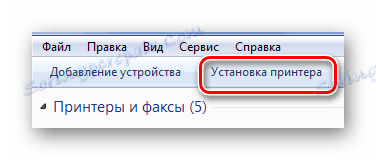
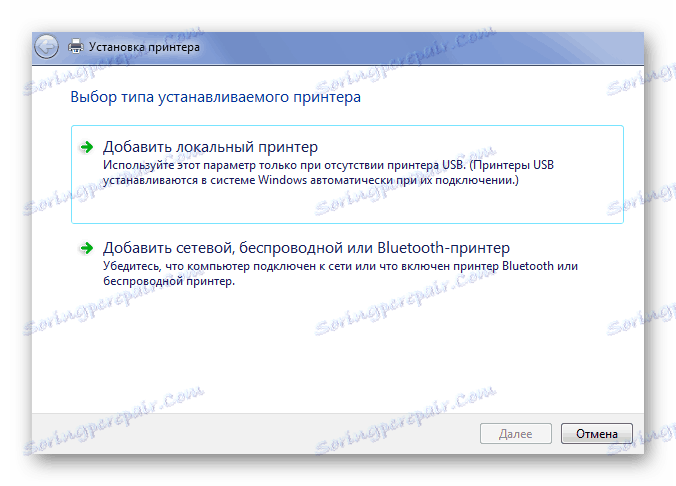
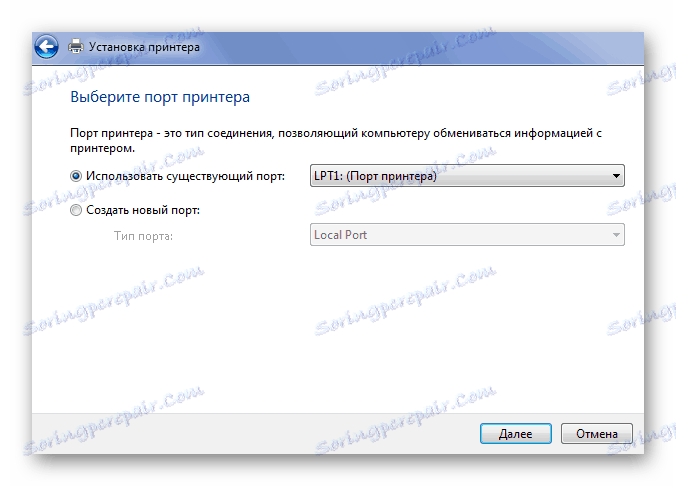
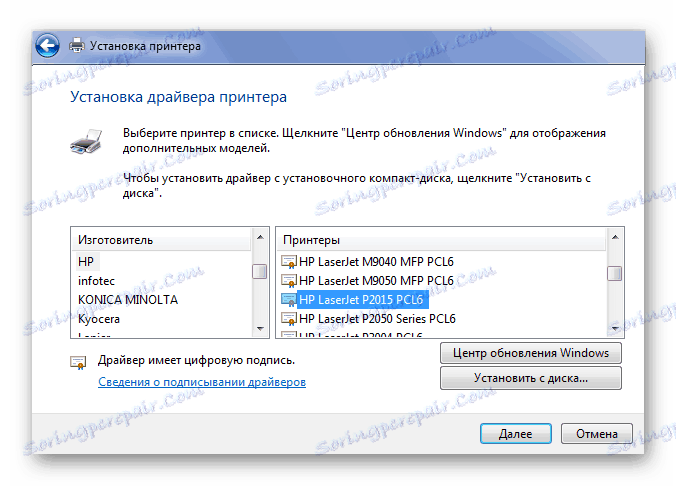
На овој анализи четири начина за инсталирање драјвера за ЛасерЈет П2015 је готово.
